Забележка: Бихме искали да ви осигурим най-новото помощно съдържание възможно най-бързо на вашия собствен език. Тази страница е преведена чрез автоматизация и може да съдържа граматически грешки и несъответствия. Нашата цел е това съдържание да ви бъде полезно. Можете ли да ни кажете дали информацията е била полезна за вас, в дъното на тази страница? Ето статията на английски за бърза справка.
Щракнете върху PDF файл в библиотека на OneDrive или екипен сайт, и може да забележите, че той автоматично отваря в браузъра си вградени PDF reader. Можете да използвате този PDF reader, за да видите вашите PDF, без необходимост от допълнителен viewer приложение на вашия компютър.
Забележка: Можете да преглеждате и отпечатвате PDF четец, но не можете да редактирате съдържанието му.
Отпечатване на PDF файл
-
От модерен браузър като ръб или Chrome отидете в библиотеката на OneDrive или екип и отворете PDF файла. Ще се отвори в нов раздел на браузъра.
-
Намиране на командата "печат" на браузъра. Например ако използвате ръб, щракнете върху още

-
Щракнете върху Печат.
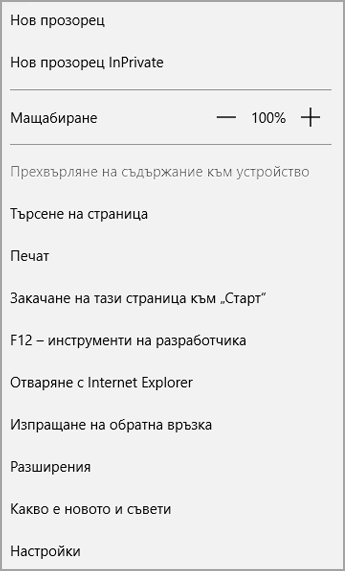
-
Изберете опции, като например ориентацията на страницата и брой копия и след това щракнете върху печат.
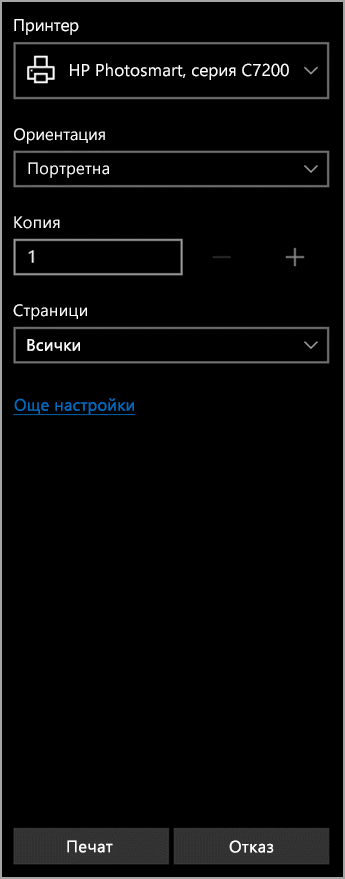
Забележки:
-
Ако вашият браузър няма вградения визуализатор за PDF файлове, ще видите следното съобщение, когато първо щракнете върху печат.
-
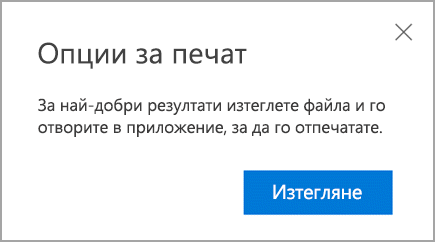
-
Щракнете върху изтеглянеи след това отворете PDF файла в настолното приложение или визуализатор. След това можете да отпечатате PDF файла от вашето приложение.
Редактиране на съдържанието на PDF файл
Преди да можете да променяте съдържанието на PDF файл, трябва да я превърнете в редактируем формат, например .docx. Не можете да правите това с PDF четец, но можете да използвате настолната версия на Word, за да конвертирате файла и направете вашите промени.
За повече информация относно работата с PDF файлове, вижте Редактиране на PDF съдържание в Word или защо Моят PDF изглежда различно в Word?










